「オカムラ シルフィーの前傾機能、うまく使えない…」
「そもそも、自分に必要な機能なのか分からない…」
そんな疑問や不安を感じていませんか?
実はこの“前傾機能”は、うまく活用できれば集中力や作業効率を大きく高めてくれる一方で、合わない人が無理に使うとかえって疲れてしまうという落とし穴もあります。

「自分に本当に必要かどうか」をしっかり見極めることが重要です。
この記事では、以下の内容をわかりやすく解説します
- 正しく前傾できないときの原因とやり方
- 前傾姿勢が“向いている人・向いていない人”の具体的な特徴がわかる
- 前傾機能が自分に合っているか、簡単な質問形式で診断できる
筆者自身、オカムラ シルフィーを実際に購入し、前傾機能の有無による違いを日々の作業環境で比較・検証してきました。
だからこそお伝えできる「リアルな使用感」や「後悔しない選び方のポイント」も、記事内でしっかりお届けします。
読み終えたころには、自分に前傾機能が必要かどうかがはっきりし、シルフィーをもっと快適に・効率的に使いこなせる未来が見えてくるはずです。
※本記事は「オカムラ シルフィー後悔の理由と失敗例5選|注意点と対策」で紹介した
“前傾機能を使いこなせない原因”をより詳しく解説しています。
正しく前傾できないときの原因3つと前傾のやり方を紹介
「シルフィーの前傾機能、説明書通りに操作しているはずなのに前傾しない…」
そんな声をよく耳にします。
ここでは、「前傾できない」と感じる主な原因と、正しい操作方法をわかりやすく解説します。

画像付きでわかりやすく解説するよ!
① リクライニング角度の固定を解除していない
前傾姿勢を使うには、まず背もたれのリクライニング角度を固定していない状態にしておく必要があります。

固定されたままだと、前傾ポジションに移行しません。
✅ 対処法:
座面左下の「リクライニング固定/解除ダイヤル」を操作し、「固定解除」にしておきましょう。

② 前傾チルトレバーの操作方向を間違えている
前傾機能は、専用のレバーを正しい方向に操作しなければ機能しません。
説明書に記載があっても、実際の動きが分かりづらいという声も多いです。
✅ 対処法:
座面左下の「リクライニング固定/解除ダイヤル」を前方向(反時計回り)に回すと、前傾モードになります。


元に戻すには下方向(時計回り)回すと戻るよ!
③ 座る姿勢や体重のかけ方が不適切で前傾しづらい
前傾姿勢に切り替えるためには、以下のポイントが重要です。
- 一度、前傾チルトレバーを中立の位置に戻す
- 背もたれに寄りかかっている場合は、一旦背もたれから体重を抜いてロックを解除する
- 背もたれに体重をかけていない場合は、軽く背もたれに体重を預けてロックを外す
このように、レバーの操作だけでなく、体重のかけ方や姿勢の切り替えも前傾機能を正しく使うために不可欠です。
正しい手順と姿勢を意識して、スムーズな前傾を実現しましょう。
オカムラ シルフィー前傾機能が「必要な人」の特徴とは?

前傾機能を必要とする人っていったいどんな人?

手元作業が多い人や、勉強など長時間机に向かう人におすすめだよ
前傾機能を必要とする人の特徴は以下の通りです。
- 手元作業を中心とした業務が多い人
- 猫背になりやすく、姿勢を整えたい方
- 長時間の集中力を維持したい人
①手元作業を中心とした業務が多い人
前傾機能が特に真価を発揮するのは、ノートへの書き込みや図面の確認、資料の手書き修正など「手元を見る作業」が多い方です。
こういった作業では自然と身体が前のめりになりやすく、通常の椅子では腰が丸まり姿勢が崩れてしまいます。
しかし、前傾機能があれば座面と背もたれが前方に傾くことで、前かがみ姿勢をサポートし、腰や背中の負担を軽減できます。
特に以下のような職種・用途で重宝されます。
- 勉強や資格取得に集中する学生・社会人
- イラストや設計など、手描き作業が中心のクリエイター
- 紙ベースの資料に頻繁に目を通す事務職や研究職、教育関係者
このような作業は自然と身体が前かがみになります。
前傾機能があることで、無理な前傾姿勢にならず、腰や背中への負担を軽減しながら集中できます。
②猫背になりやすく、姿勢を整えたい方
- 気づいたら猫背になっていた
- 腰が丸まっている
- 姿勢が悪いと感じている
このような人には、前傾機能はおすすめです。
前傾機能は、背もたれを前へ押し出すことで、自然と骨盤を立てた姿勢がとりやすくなります。
特に、腰が反りやすい・丸まりやすいという「姿勢のクセ」がある人ほど、前傾機能によって理想の姿勢に近づけるサポートが得られます。
自然と骨盤が立ちやすくなり、ラクに正しい姿勢を保てる点がメリットです。

姿勢を矯正するというよりは、「無理なく姿勢を整えやすくする」イメージだよ!
③長時間の集中力を維持したい人
前傾姿勢を取ることで「グッと集中できる」感覚が得られることがあります。
集中作業では、ちょっとした姿勢のズレが疲労やパフォーマンス低下につながります。
前傾機能があれば、手元にグッと集中した姿勢をラクに保てるため、集中力を長時間持続させたい方にも適しています。
- 作業に没頭したいとき
- 気がついたら1〜2時間集中しているタイプの方
- 作業の効率を少しでも上げたい人
このような方は、前傾姿勢が取れることで「やる気スイッチ」が入りやすくなる傾向があります。

長時間の作業に集中したい方や、作業の質を高めたい方にもおすすめです。
オカムラ シルフィーには前傾姿勢の他にも、作業の質を高める機能がたくさん備わっています。
気になる人は【購入前必見】オカムラ シルフィー合わない!?購入後の感想を正直レビューをチェックしてみてください。
オカムラ シルフィー前傾機能が「いらない人」の特徴とは?

前傾機能をいらない人の特徴ってどんな人なの?

パソコン作業が多い人はあまりいらないかもしれないよ。
前傾機能がいらない人の特徴は以下の通りです。
- パソコン作業が中心の人(特にモニター作業)
- 前かがみの姿勢をほとんど取らない人
- リラックス重視でチェアを選びたい人
- 作業環境が前傾姿勢に適していない人
- こまめに姿勢を切り替える人

順番に解説していくよ!
①パソコン作業が中心の人(特にモニター作業)
デスクワークのほとんどがモニターを見ながらのタイピング・マウス操作という方には、前傾機能の必要性はあまり高くありません。
なぜなら、モニター作業時は自然と「背もたれにもたれる姿勢(後傾姿勢)」になることが多いためです。
前傾機能を使うと、体が前に押し出され、肩・腕・首まわりに余計な緊張がかかってしまうことがあります。
特にノートPCユーザーやモニター中心の作業スタイルの方には、前傾姿勢が逆に疲れることもあります。
結果、疲労感が増しやすくなり、「むしろリラックスしづらい」と感じる人も多いのです。

以下の表に前傾機能が合いにくい理由をまとめたよ!
| 特徴 | 理由 | 具体的な悩み |
| ノートPCを使っている | 画面とキーボードが一体のため、前傾すると画面が近すぎる | ・前傾すると目が疲れる ・首がつらい |
| モニター作業が中心 | 適切な距離と高さを保つためには、直立~やや後傾姿勢が最適 | ・前傾だとモニターが見づらい ・姿勢が不安定 |
| 長時間PC作業をしている | 肩や腕を前に出す姿勢が続くと、筋肉がこわばりやすい | ・肩がパンパンになる ・手首がしびれる感じ |
| リラックスしながら作業したい | 前傾は常に体を支える必要があり、リラックスしづらい | ・仕事中くらいは楽に座ってたい |
前傾姿勢は「手元の作業」向き
画面を見る作業が多い人は「背もたれを使ってリラックス」できる姿勢の方が快適。

パソコン作業中心の人はヘッドレストを付けることをおすすめします。
ヘッドレストを付けることをことによって首を預けることができるので長時間のパソコン作業でも疲労を軽減することができます。
詳しくは以下の記事で解説しています。


オカムラ シルフィーの各モデルの最安値価格を知りたい方は以下の記事を参考にしてください。
②前かがみの姿勢をほとんど取らない人
普段から背筋を伸ばして作業するクセがある人や、「前かがみで書き込む」ような作業がほぼない人は、前傾機能を使う場面がそもそもありません。
たとえば…
- Webライターやプログラマーなど、タイピング中心の仕事
- モニターを見ながらの会議・通話中心のワークスタイル
- オンライン学習や事務処理など、手元よりも画面を見る時間が長い作業
こういった作業スタイルでは、前傾姿勢を取るメリットがほとんどないため、前傾機能があっても宝の持ち腐れになりやすいです。
③リラックス重視でチェアを選びたい人
前傾機能は「集中モード」には向いていますが、くつろぎたい・リラックスした姿勢で作業したいという人には不向きです。
前傾ポジションは、リクライニングとは対照的な“攻め”の姿勢。
そのため、リラックスしたり、合間の休憩で姿勢を崩したい人にとっては、「なんか落ち着かない」と感じることがあります。
「仕事中もリラックス感を大切にしたい」「オフのときはそのままゆったり座りたい」という方は、前傾機能より後傾リクライニングの滑らかさや背もたれのフィット感のほうを重視した方が満足度は高くなるでしょう。
リクライニングを活かして、ゆったり座りたいという方にとっては、前傾機能は出番が少ないかもしれません。
「椅子に包み込まれながらリラックスして仕事をしたい」方には、後傾姿勢がしっくりくることが多いです。

ちなみにリラックス重視の人はランバーサポートはいりません。

なんでランバーサポートはいらないの?

ランバーサポートを付けるとリクライニングした時に背中に異物がぶつかってる感じがして違和感を感じてしまうからです。
ランバーサポートがいらない理由については以下の記事を参考にしてください。

ランバーサポートを付ければ良かったって後悔しないかな?

ランバーサポートは後付けもできるのでやっぱり付けたいとなってもいつでもつけることができます。
ランバーサポートの後付けについては以下の記事を参考にしてください。
④作業環境が前傾姿勢に適していない人
こんな作業環境に当てはまりませんか?
- 作業スペースが狭くてチェアを自由に動かせない
- 机の奥行きが浅く、モニターやノートPCとの距離が近すぎる
- デスクやモニターの高さが自分に合っていない
このような環境では、いくら前傾機能が優れていても、物理的に姿勢を正しく保てないため、その効果を発揮できません。
たとえば、奥行きの浅いデスクでは、前傾したことでモニターが近くなりすぎて目が疲れたり、キーボードの位置が窮屈になって肩が張ってしまうこともあります。
また、デスクの高さが合っていないと、前傾時に太ももが圧迫されたり、逆に肘の位置が合わずに手首に負担がかかることもあります。
このように作業環境自体が前傾姿勢をとるのに適していない場合、前傾機能は宝の持ち腐れになりかねません。
前傾機能を最大限に活かしたい場合は、チェアだけでなく、デスクのサイズ・高さ・モニターの位置など、周辺環境の見直しも必要です。
⑤こまめに姿勢を切り替える人
前傾姿勢は一定の作業に集中する際に有効ですが、こまめに姿勢を変えるタイプの人にはあまり向いていません。
理由はシンプルで、前傾モードの切り替えにはレバー操作が必要で、無意識に変えるのが難しいためです。
たとえば、
- 10分に一度、無意識に体を動かすタイプの人
- 立ったり座ったり、前傾→後傾を繰り返す人
- 気分や作業内容で頻繁に姿勢を変えたい人
こうした方は、前傾に固定されることでむしろ動きづらく感じるケースも。
使わなくなる可能性が高いため、自然に姿勢を変えやすいチェア構造を優先した方が良いでしょう。
【診断チャート付き】オカムラ シルフィーの前傾機能は本当に必要?あなたに合うか今すぐチェック!
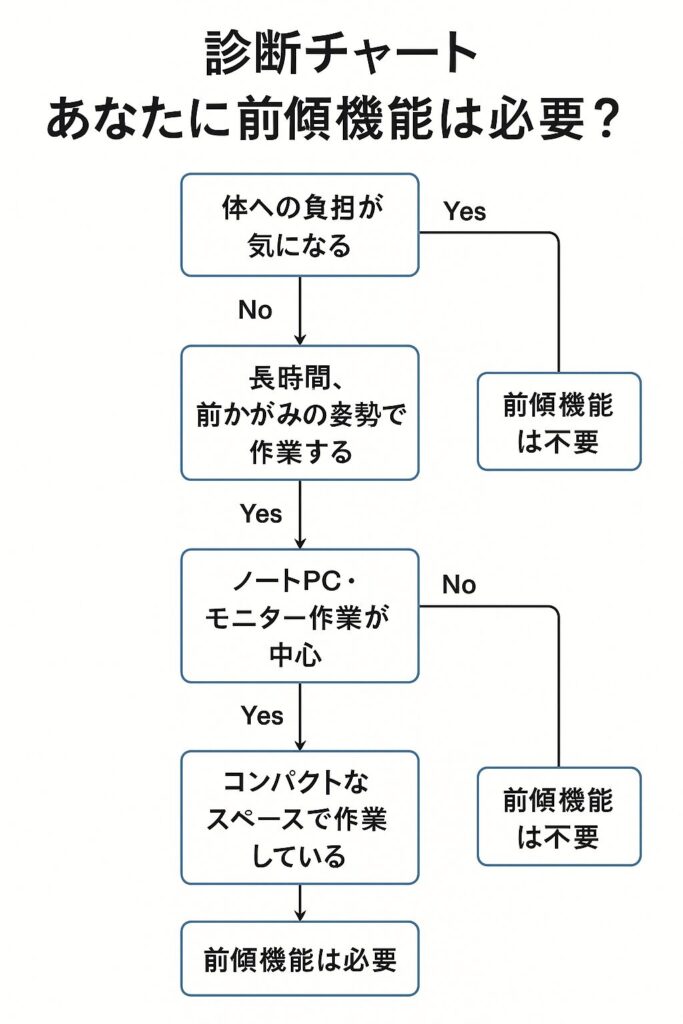

オカムラ シルフィーの前傾機能って本当に自分に必要?

簡単に見極められるように、目的別・作業スタイル別の診断チャートを用意したよ!
オカムラ シルフィーの前傾機能は、正しい姿勢をサポートする優れた機能ですが、全員に必要というわけではありません。
このチャートでは、あなたにとって本当に前傾機能が必要かどうかをチェックできます。
YES/NOで進めていくだけで、あなたが前傾機能を活かせるタイプかどうかが一目で分かります!
「シルフィー選びで後悔しないために」ぜひ活用してください。

あなたに前傾機能が必要かチェックしてみよう!
🔍 Step1:あなたの作業スタイルをチェック!
| 質問 | YES | NO |
|---|---|---|
| 書類への書き込みやノートをとる作業が多い | ➡ Step2-Aへ | ➡ Step2-Bへ |
| 紙の資料を読みながら作業することが多い | ➡ Step2-Aへ | ➡ Step2-Bへ |
| イラスト・デザイン・手作業など、手元を見て行う作業が多い | ➡ Step2-Aへ | ➡ Step2-Bへ |
🪑 Step2-A:前傾機能が「必要かもしれない」人のチェックポイント
以下の項目が2つ以上当てはまる場合は、前傾機能があなたの作業を快適にしてくれる可能性大です!
- 書類や手元を覗き込むような姿勢になることが多い
- 長時間集中するための「姿勢の安定感」がほしい
- 勉強・受験・資格試験などで机に向かう時間が長い
- 肘をついて作業しがちで、姿勢が崩れやすい
- 普段から自然と前かがみになって作業している
💡「背中が丸くなるクセがある」「つい前かがみで集中しがち」という人には、
前傾機能が姿勢をサポートしてくれる大きな助けになります。
🧘♂️ Step2-B:前傾機能が「不要かもしれない」人のチェックポイント
以下の項目が2つ以上当てはまる場合は、前傾機能の恩恵をあまり感じないかもしれません。
- ノートPCやデュアルモニターでの作業が中心
- 肩や首が凝りやすく、できればリラックス姿勢で作業したい
- 椅子に深く座り、背もたれを使って寄りかかる姿勢が多い
- 作業スペースが狭く、前傾するとモノにぶつかってしまう
- 昇降デスクではない、または天板がやや高め・低め
⚠️ 前傾姿勢は「自分で体を支える姿勢」なので、合わない人には逆に疲れやすく感じることもあります。
✅ 診断結果まとめ(早見表)
| チェック項目 | 該当数 | おすすめ度 |
|---|---|---|
| Step2-Aの該当数が多い | 2個以上 | 前傾機能ありを選ぶ価値アリ! |
| Step2-Bの該当数が多い | 2個以上 | 前傾機能はそこまで重要ではないかも |
| どちらも少ない | 1個以下 | どちらでもOK。優先度は高くない |
オカムラ シルフィーは全モデルに前傾機能が搭載されていますが、実際に使うかどうかは人それぞれです。
チャートを使うことによって、「自分の使い方に本当に必要なのか?」を簡単に見極めることができます。

見極めることで、購入後に「使わなかった」「疲れた」といった後悔を防ぐことができるよ!
👉 前傾機能以外の後悔理由(ヘッドレスト・クッションなど)はこちら:
オカムラ シルフィー後悔の理由と失敗例5選|注意点と対策

コメント